
Windows 10 oferuje kilka różnych sposobów Aby "zamknąć" swój komputer. "Sen" jest najczęstszym wyborem, dlatego możesz zdecydować, jak długo potrwa, zanim Twój komputer będzie spać. Pokażemy ci, jak.
Tryb uśpienia jest podobny do "wstrzymania" komputera. Wszystko pozostanie otwarte i na swoim miejscu, podczas gdy PMC przechodzi w stan niskiego mocy. Nadal jest technicznie włączony, w jaki sposób zaczyna się prawidłowo z powrotem, gdzie tak szybko przerwałeś.
Windows 10 używa trybu uśpienia, aby automatycznie oszczędzać moc po tym, jak komputer był bezczynny na chwilę. Możesz dostosować tę długość czasu, aby lepiej pasować do Twoich potrzeb. Łatwo jest zrobić.
Najpierw kliknij menu Start i wybierz ikonę przekładni, aby otworzyć ustawienia. (Możesz także otworzyć okno, naciskając Windows + i.)

Następnie wybierz "System" z okna Ustawienia.

Wybierz "Power & AMP; Sleep "z paska bocznego.

Jeśli używasz pulpitu, zobaczysz jeden rozwijany dla "po podłączeniu" pod "ekranem" i "snu". Jeśli używasz laptopa lub tabletu, zobaczysz drugi rozwijany do "na zasilaniu baterii".
W tym przewodniku jesteśmy zainteresowani rozwijanym (s spałem ". Wybierz ten, który chcesz dostosować.
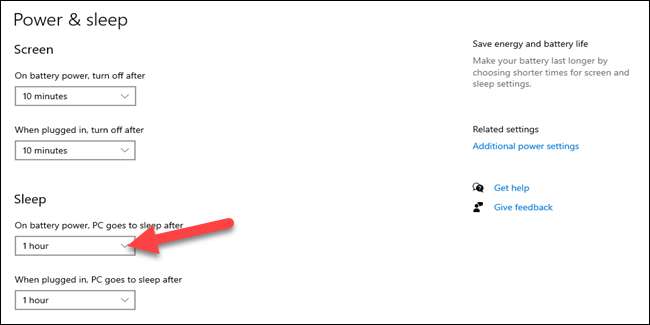
Wybierz długość czasu z menu.
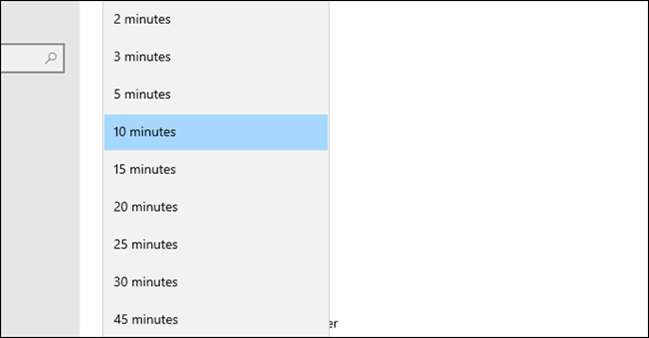
Otóż to! PC teraz przejdzie do spać Po wybranym czasie. Pamiętaj, że w zależności od ustawień w sekcji "Ekran" wyświetlacz może wyłączyć się, zanim komputer będzie spać.
ZWIĄZANE Z: Jaka jest różnica między snem a hibernacją w oknach?






